Parmi les bonnes pratiques du référencement WordPress, certaines sont directement liées aux plugins et à la configuration propre de votre gestionnaire de contenu.
Après avoir installé WordPress sur votre serveur, je vous propose ici d’étudier 6 points relatifs à l’optimisation du référencement pour WordPress 4.0 et supérieur.
N’hésitez pas à consulter nos autres tutos WordPress.
Sommaire :
Déposez gratuitement votre projet sur Codeur.com, recevez une quinzaine de devis et sélectionnez le prestataire WordPress idéal.
Trouver un expert WordPressRéférencement WordPress : Suivez le guide
- URL lisibles ou Permaliens
- Les plugins de référencement WordPress
- Les balises Meta avec WordPress SEO by Yoast (YWS)
- Le fil d’Ariane
- Le plan du site ou sitemap
- Les partages sur les réseaux sociaux
- YWS : quelques informations complémentaires
Bien référencer votre site WordPress sans effort
Le référencement d’un site WordPress nécessite de nombreuses actions et configurations techniques. Confiez-les à des spécialistes du référencement de Codeur.com.
Vous avez besoin de rédiger des contenus SEO pour être visible dans les premiers résultats des moteurs de recherche ? Des rédacteurs freelances peuvent vous y aider en rédigeant vos descriptifs produits, articles de blog, ou le contenu de votre site web.
Détaillez votre besoin sur Codeur.com et recevez gratuitement des dizaines de devis de prestataires en quelques minutes.
1. URL lisibles ou Permaliens
L’URL de chaque page est un paramètre important pour le classement des moteurs de recherche, surtout pour des requêtes très précises dites de « longue traine », par exemple pour des sites e-commerce de niche.
Par défaut, WordPress crée des URLs ayant un point d’interrogation et une suite de chiffres, déterminant l’id de l’article à afficher.
Pour que WordPress utilise des permaliens lisibles (ou URL rewriting), c’est-à-dire contenant des mots clés et non des paramètres, il faut configurer l’outil de réécriture d’URL.
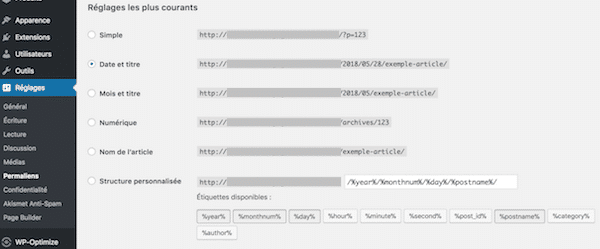
Cette première étape vous permettra de choisir par exemple le titre de l’article, transformé en une chaîne de caractères sans accents ni espaces (remplacés par des tirets).
Par défaut, WordPress vous permet de modifier le permalien correspondant au titre une fois que votre article a été sauvegardé.
Cliquez simplement sur le bouton Modifier à côté de la ligne Permalien, juste en dessous du titre de l’article. Rappelez-vous que plus le mot clé est en début d’URL et plus il est jugé important.

Comme cette manipulation nécessite 2 étapes pour chaque article, elle peut être assez fastidieuse lorsque vous créez des articles régulièrement.
C’est pourquoi nous allons regarder les solutions qui proposent les plugins pour le référencement d’un site WordPress.
2. Les plugins de référencement WordPress
Pour simplifier le travail sur les permaliens, et pour les autres optimisations que nous allons voir par la suite, il est préférable d’installer un plugin spécifique, car les fonctionnalités de base de WordPress ne permettent pas d’aller assez loin, ou sans des manipulations assez techniques sur le thème que vous avez choisi.
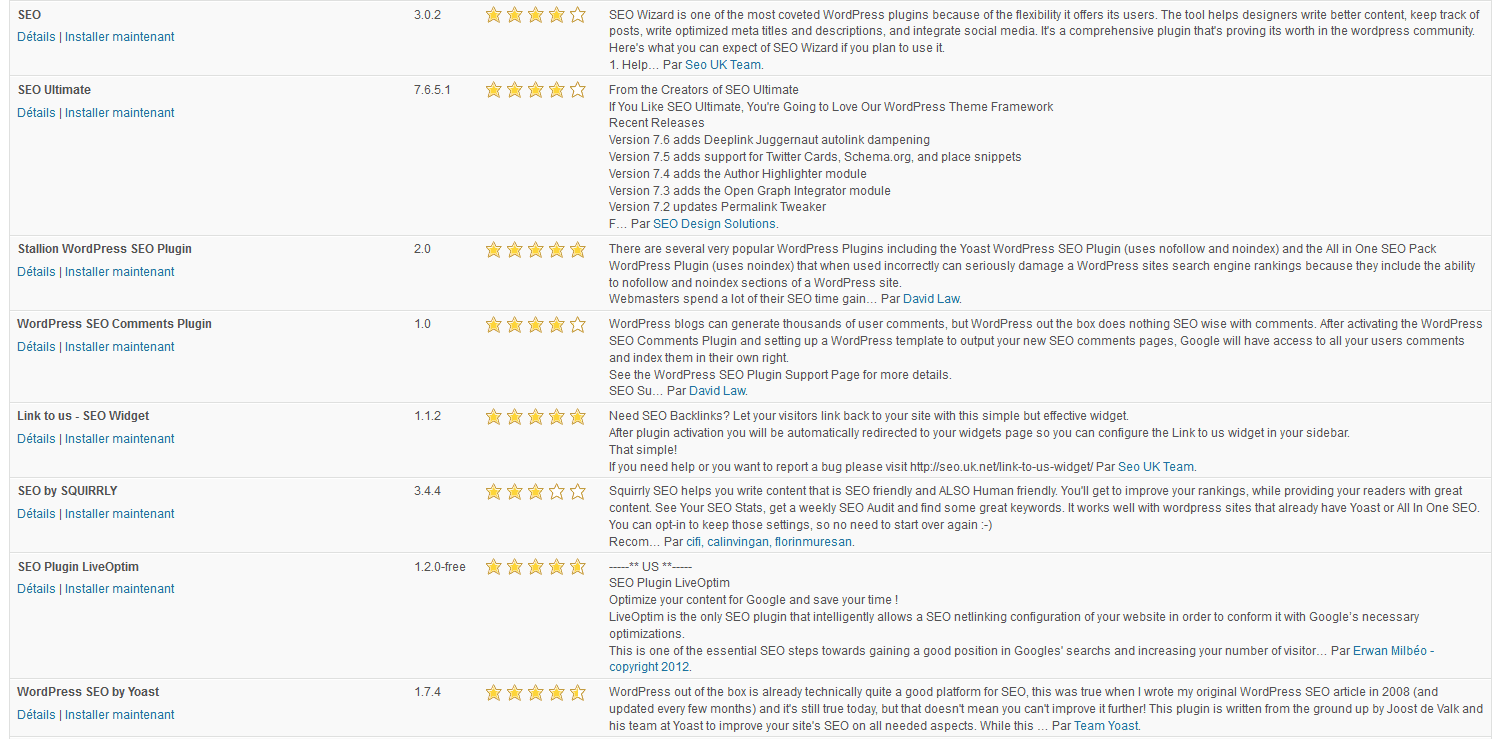
Selon vos besoins et l’importance du contenu de votre site, des extensions simples comme FV Simpler SEO, Platinum SEO, ou Google XML Sitemaps vous aideront sur des aspects particuliers du référencement.
Vous pouvez également opter pour des extensions plus complètes (All in On SEO, SEO Ultimate), qui regrouperont davantage de fonctionnalités, mais qui peuvent aussi vous perdre tant les configurations peuvent être poussées.
L’extension WordPress SEO by Yoast, dans sa version gratuite, est un bon compromis entre simplicité et exhaustivité. C’est celui-ci qu’utilise ce blog, et nous allons vous en présenter les fonctions essentielles ci-dessous.
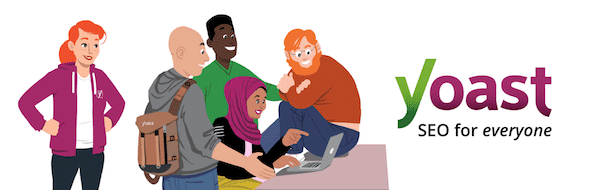
Avant toute chose : lorsque le plugin est installé, commencez par vérifier que les permaliens dont nous venons de parler sont bien configurés. C’est un paramétrage indispensable au bon fonctionnement du plugin.
Toujours concernant les Permaliens, WordPress prend automatiquement en charge la suppression des « stop words » de vos URLs, c’est-à-dire les mots trop courants que Google n’enregistre pas (adverbes, auxiliaires, etc.), et qui du coup rallongent vos URLs inutilement.

Trouvez le meilleur prestataire WordPress sur Codeur.com
Vos premiers devis en 15 minutes
Gratuit et sans obligation
Déjà plus de 75 000 clients
3. Les balises Meta avec WordPress SEO by Yoast (YWS)
La balise Meta Title
YWS vous permet de configurer les balises Meta incontournables (Title et Description), ainsi que d’autres comme Keywords, directement au sein de chacun de vos articles.
Par défaut, WordPress utilisera comme Meta Title de la page le titre de votre article.
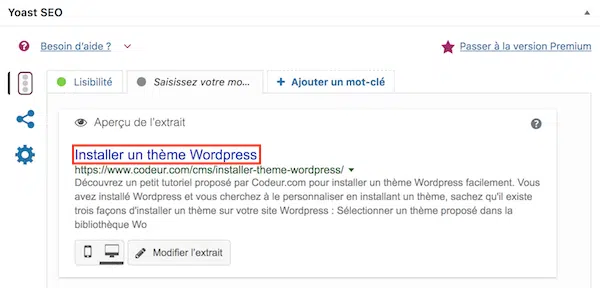
L’idéal est bien sûr d’y placer des mots clés, mais sans pour autant transformer votre titre en liste, et en restant dans une longueur située entre 30 et 60 caractères.
Des titres de 60 caractères ne sont pas forcément très pertinents pour présenter vos articles. Vous pouvez distinguer le champ titre et la balise Title de votre page en utilisant le paramètre Titre SEO de l’onglet YWS de vos articles.
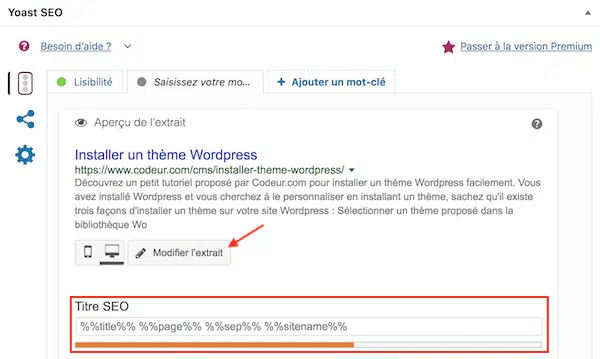
Pour compléter votre configuration, pensez également au titre par défaut du site en allant dans « Réglages SEO » puis sur l’onglet « Taxonomies ».
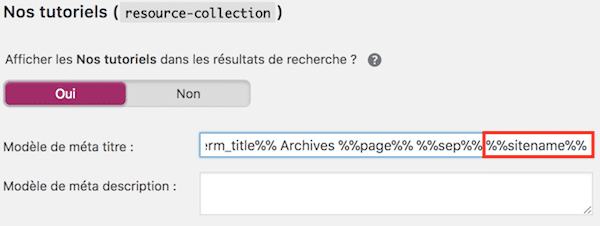
Ici, le « sitename » prends en compte le nom que nous avons donné à notre site dans les réglages de notre WordPress.
Le « sitename » sera utilisé notamment si vous décidez de le placer avant ou après le titre de chaque page, ce qui peut simplifier le choix de vos mots clés pour chaque titre.
La balise Meta Description
La Meta Description, longtemps utilisée par Google pour mieux indexer les pages, est un peu tombée en disgrâce, suite aux dérives constatées de sur-optimisation de cette balise.
Aujourd’hui, celle-ci a plutôt un rôle à jouer concernant votre taux de clic sur les moteurs de recherche. En effet, elle vous permet de présenter au mieux le contenu de la page, bien plus que ce que fera un robot si vous la laissez vide !

L’onglet YWS de vos articles vous permettra de définir une balise Description unique et même de prévisualiser ce qu’elle donnera une fois publiée sur Google.
Pour cela, cliquez sur « Modifier l’extrait » et saisissez votre Meta Description dans le champs spécifique. Votre Meta Description peut comporter entre 260 et 300 caractères.
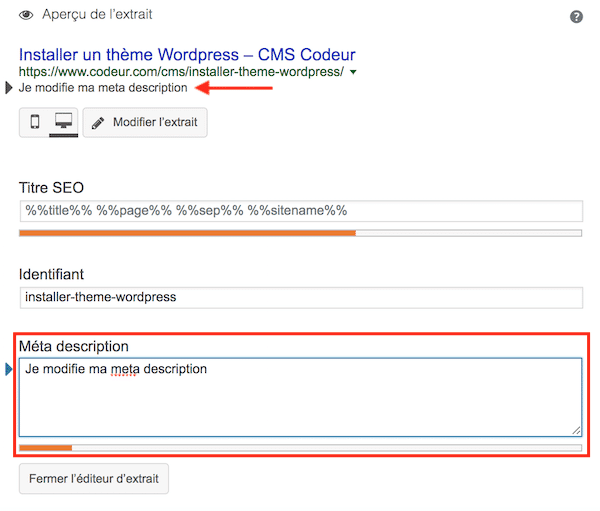
4. Le fil d’Ariane
Dans le monde des liens hypertexte, rien de pire qu’une impasse ! Pour y remédier, la présence d’un menu sur chaque page du site est une première étape.
Cependant, cela n’aidera que moyennement les moteurs de recherche pour juger de l’importance d’une page par rapport aux autres.
L’idéal est bien sûr de trouver pour chaque article plusieurs liens à créer vers d’autres pages de votre site directement dans le corps du texte, mais cela nécessite parfois une gymnastique un peu chronophage.
De ce fait, l’utilisation du fil de navigation (fil d’ariane ou breadcrumb) est une bonne idée pour renforcer le poids des pages situés en haut de l’arborescence de votre site.
YWS vous permet d’ajouter un fil d’ariane sur les pages de votre site WordPress.
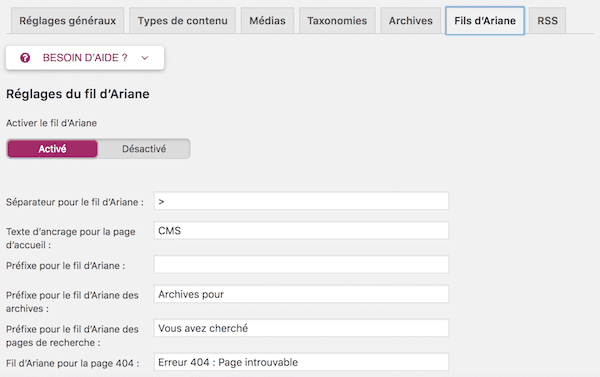
Ensuite, vous devrez éditer le fichier de votre thème correspondant à l’emplacement que vous avez choisi pour votre fil d’ariane, et y insérer le code suivant :
<php
if (function_exists('yoast_breadcrumb')) {
yoast_breadcrumb('<p id="breadcrumbs">','</p>');
} ?>
5. Le plan du site ou sitemap
Permettre aux moteurs de recherche de connaître d’un coup toutes les URLs de votre site lui fera gagner du temps et donc vous permettra d’améliorer l’indexation de votre contenu.
Pour ce faire, rien de tel qu’un plan de site, appelé aussi sitemap.
Plusieurs plugins vous permettront de créer un sitemap XML (à soumettre à Google Webmaster Tools par exemple), avec des possibilités plus ou moins poussées pour inclure ou exclure certaines pages du sitemap.
Le plugin Yoast SEO vous permet de créer facilement un sitemap assez sommaire.
Avec Yoast SEO, vous devez simplement activer le plan de site XML.
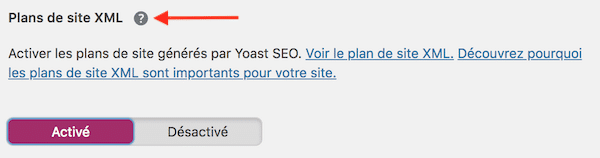
Afin de visualiser votre plan de site, cliquez sur le point d’interrogation puis sur le lien « Voir le plan de stite XML ».
6. Les partages sur les réseaux sociaux pour votre référencement WordPress
Lorsque votre site est partagé sur les principaux réseaux sociaux (Facebook, Twitter et Linkedin), des données sont extraites de votre site de manière plus ou moins aléatoires pour être affichées sur ceux-ci.
De la même manière qu’une Meta Description personnalisée améliorera votre taux de clic sur Google, des données personnalisées pour l’affichage de votre site sur les réseaux sociaux contribueront à sa popularité.
Dans le sous-menu « Réseaux sociaux » de YWS, vous pourrez renseigner les réseaux sociaux associés à votre site WordPress.
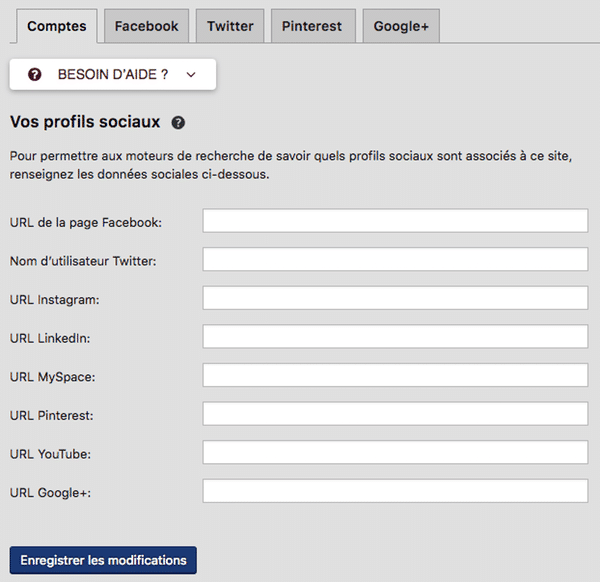
Vous pourrez également configurer ces données pour Facebook, Twitter, Pinterest et Google+, en plus d’autres paramètres relatifs à votre audience (notamment si vous possédez des pages correspondant à l’activité de votre site sur l’un ou l’autre de ces réseaux).
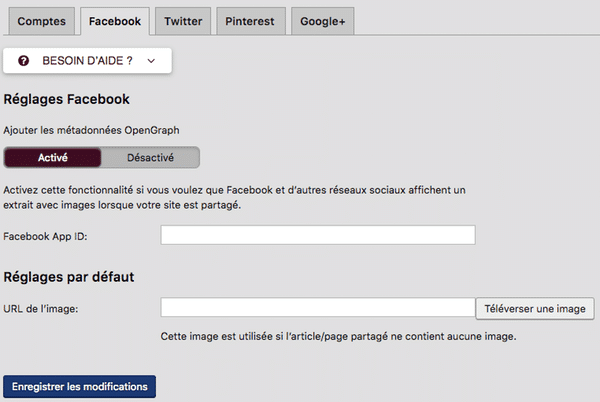
7. YWS : quelques informations complémentaires sur ce plugin WordPress SEO
En plus de l’onglet ajouté directement dans la page d’édition de vos articles, YWS insère une colonne dans la liste de vos articles, ainsi qu’un outil de filtrage, qui vous permettent de visualiser très rapidement si les principales balises Meta de chacun de vos articles sont suffisamment renseignées.
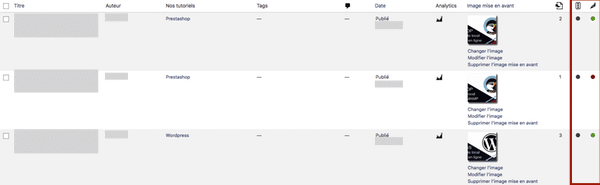
Cette fonctionnalité permet de gagner du temps lors d’un travail d’optimisation conséquent, comme celle du sous-menu « Outils » du plugin, qui vous permettra d’éditer sur une même page toutes les balises Meta Title ou Meta Description de vos pages et de vos articles.
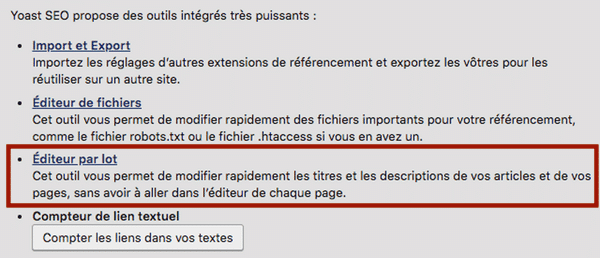
Dans la barre de menu supérieure de l’interface d’administration, le lien SEO, en plus d’un raccourci vers les différents onglets du plugin, vous permettra d’accéder à des outils externes de recherche de mots clés :
- AdWords External, qui vous donne un indice sur la popularité de certains mot clés et de leurs termes approchant
- Tendances des recherches sur Google, plus axé sur les variations géographiques ou saisonnières de la popularité des mots clés
- SEO Book, intégrant des outils de génération de listes de mots clés (en anglais)
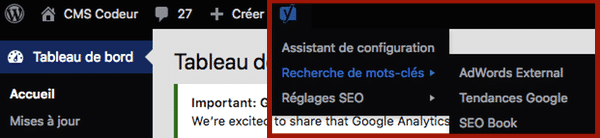
Enfin, d’autres actions peuvent être effectuées directement avec YWS pour améliorer le référencement WordPress :
- Dans le sous-menu « Outils », la modification du fichier robots.txt pour inclure certains dossiers dans le référencement par les moteurs de recherche, comme upload
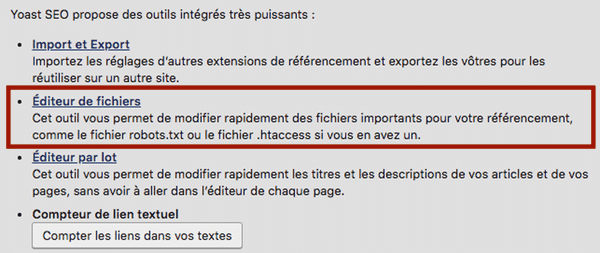
- Dans le sous-menu « Réglages SEO » puis dans l’onglet RSS, l’ajout de contenus personnalisés directement dans le flux RSS de votre site. L’objectif de cet outil est de limiter les risques de contenu dupliqué (une pratique pénalisée par Google) au cas où un site tiers aurait la mauvaise idée de republier vos contenus à partir de votre flux RSS
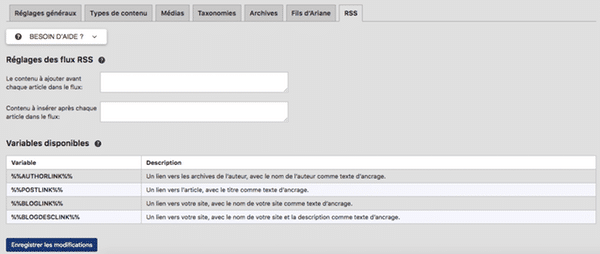
Si vous n’êtes pas à l’aise avec certaines de ces manipulations ou que vous souhaitez faire appel à un professionnel du référencement pousser pour votre site WordPress, n’hésitez pas à déposer gratuitement un projet auprès de nos consultants SEO freelances.






















Bonjour
Je débute et suis en train de créer un site avec wordpress. J’ai lu votre article afin d’améliorer mon référencement mais le soucis est que je n’arrive pas à trouver comment trouver comment modifier les permaliens, ni comment mettre l’extension SEO… car cela m’indique qu’il faut un plan Business pour installer les extensions hors j’ai seulement un plan personnel. Cela veut il dire que je suis condamnée (si je garde ce plan) à ne pas pouvoir améliorer mon référencement ?
Merci pour votre aide
Bonjour Jenny,
La modification des permaliens et l’installation du plugin Yoast SEO sont accessible à tous, sans plan Business. Vérifiez que vous avez bien suivi toutes les étapes d’installation de votre WordPress, et de ce tutoriel. Vous pouvez également suivre cet autre tutoriel pour découvrir comment installer un plugin WordPress.
Je me pose la même question. Sans plan buisiness ca semble impossible d’améliorer son référencement.
Bonjour, comment faire pour les mots clés de référencement de son site, afin que le robot puisse proposer mon site WordPress sur un moteur de recherche ?
Bonjour Yoel,
Pour bien référencer votre site WordPress, il vous faut tout d’abord suivre le tutoriel technique que nous vous proposons sur cette page.
Je vous invite également à consulter cet article « le SEO pour les nuls« , pour apprendre à rédiger du contenu et SEO, ainsi que cette liste répertoriant 30 ressources pour maîtriser les bases du SEO. En suivant tous ces conseils, votre site sera référencé par les moteurs de recherche.
Bonjour et merci beaucoup pour ce tuto très utile!
J’ai néanmoins un problème que je n’arrive pas à régler:
J’ai bien indiqué le nom du site et la meta description comme indiqué, le permalien etc.
Je n’ai pas d’articles et que des pages, j’ai indiqué quelle page afficher en page statique, mais Google affiche « le nom du site -Wordpress- mois et l’année de création » et le texte de présentation d’un article « Bienvenue sur WordPress. Ceci est votre premier article. Modifiez où supprimez-le, puis commencez à écrire ! © 2020 WordPress · Propulsé par WordPress.
Vous avez consulté cette page de nombreuses fois. Date de la dernière visite : 29/07/20 » en métadescription… Et quand je clique sur le lien il me dirige pas pas sur la page d’accueil du site comme paramétré mais sur une page « Aucune résultat la page demandée est inrouvable…etc ».
Je ne comprends pas ce que j’ai loupé il y a peut être quelque chose à faire au niveau des articles mais j’ai fait le tout avec DIVI et je n’ai pas d’article donc je ne sais pas quoi faire de plus pour que Google référence mes pages et pas un article qui n’existe pas sans trouver mes pages… Je ne sais pas si c’est claire mais si vous avez une solution je suis preneuse.
Merci à vous pour vos tuto !
Merci pour ce tuto yoast/wordpress tres utile.
je vai solliciter codeur pour la rédaction de contenu optimisé et qui attire du trafic
Merci pour ton tuto sur WordPress. Un des problème que je rencontre est les sites appelés custom. L’avantage dans WordPress c’est que nous avons accès à tout ce que nous avons besoin pour bien le référencer.